Все способы:
Ошибка «Не удалось получить COM-объект» в VirtualBox может иметь разные причины, поэтому при ее диагностике следует обращать внимание на описание.
Способ 1: Конфигурационный файл
Если в описании ошибки указывается «Document is empty» (пустой документ), скорее всего, причиной неполадки стало повреждение конфигурационного файла ВиртуалБокс. В этом случае эффективным решением станет восстановление настроек из автоматически создаваемой гипервизором резервной копии.
- Завершите работу гипервизора и всех запущенных виртуальных машин.
- Вставьте в адресную строку «Проводника» путь
%userprofile%\.VirtualBoxи нажмите клавишу ввода, чтобы перейти в папку с конфигурационным файлом программы. - Найдите в папке файл «VirtualBox.xml» и переименуйте его в «VirtualBox.xml.bak», то есть просто добавьте дополнительное расширение. Расположенный в этой же папке файл «VirtualBox.xml-prev» переименуйте в «VirtualBox.xml».
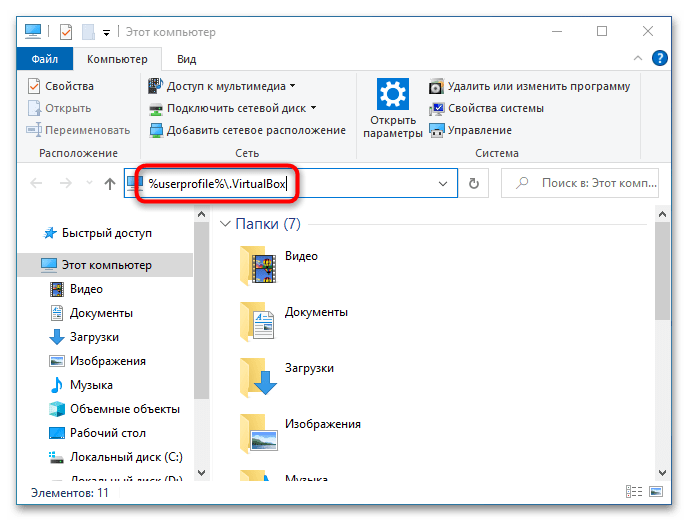
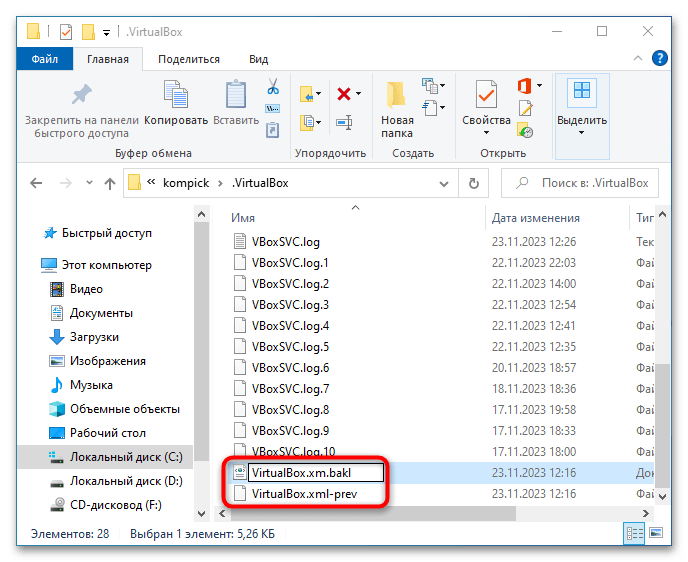
Настройки будут восстановлены. После этого можете пробовать запускать гипервизор и виртуальные машины. Если устранить неполадку не удалось, например вследствие повреждения обоих файлов, их нужно пересоздать.
- Завершите работу программы и точно так же перейдите в указанную выше папку «.VirtualBox». Переименуйте файлы «VirtualBox.xml» и «VirtualBox.xml-prev» путем добавления расширения «.bak» или «.old».
- Запустите VirtualBox. В результате конфигурационный файл и его резервная копия будут автоматически пересозданы программой.
- Так как старые файлы переименованы и недоступны, ВиртуалБокс откроется с пустым окном, без списка виртуальных машин. Нажмите в окне гипервизора кнопку «Добавить».
- Укажите в «Проводнике» путь к файлу VBOX, расположенному в папке с файлом-контейнером виртуальной машины. При этом данные будут записаны в новый конфигурационный файл «VirtualBox.xml».
- Для добавления в список остальных виртуальных машин используйте опцию меню «Машина» → «Добавить».
- Проверьте работу виртуальных машин. Если все работает, переименованные конфигурационные файлы можно будет удалить.
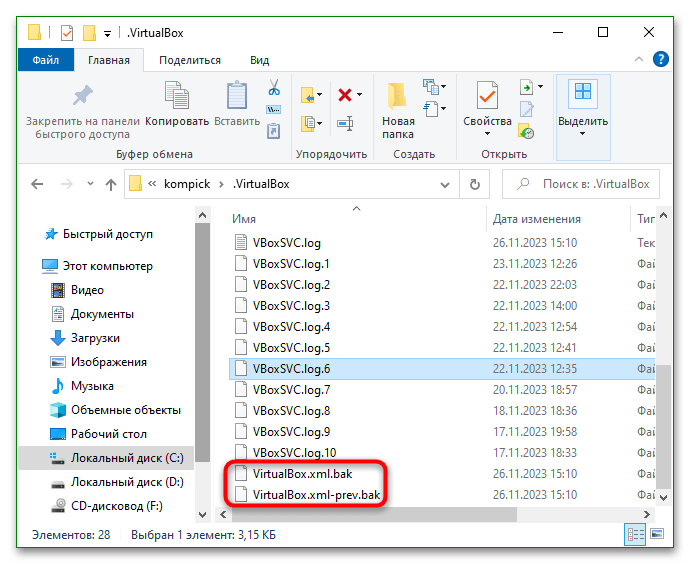
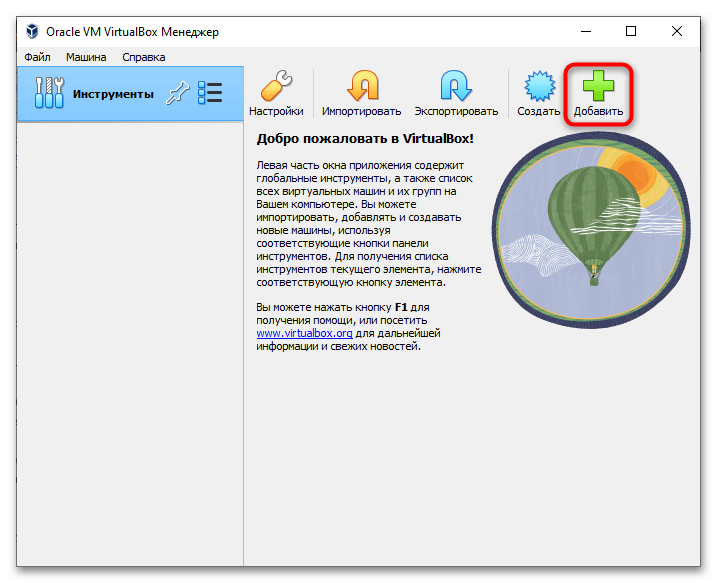
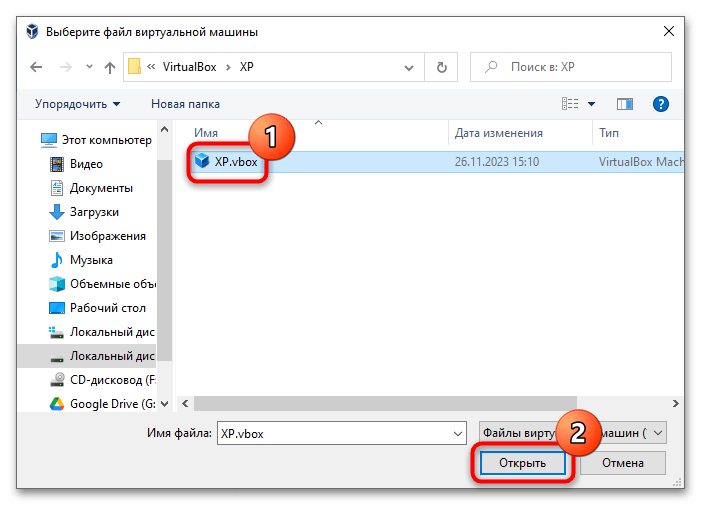
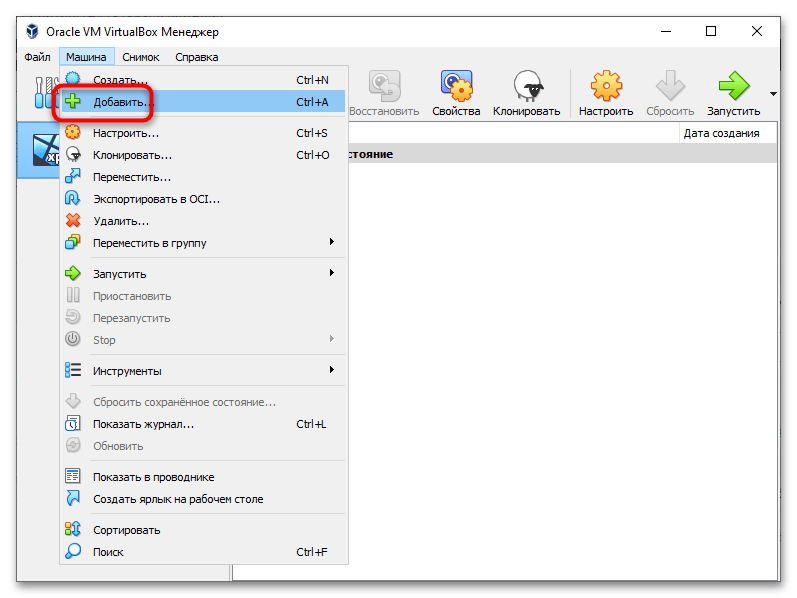
Приведенные выше способы также эффективны, если в детальном описании ошибки имеются другие указания на конфигурационный файл «VirtualBox.xml», например «xmlParseCharRef: invalid xmlChar value 0» и «Extra content at the end of the document».
Способ 2: Переустановка драйвера
Причиной ошибки «Не удалось получить COM-объект» может стать также сбой драйвера гипервизора. В этом случае в описании ошибки можно увидеть отсылку к сбойному файлу, допустим «Driver is probably stuck…». Попробуйте его переустановить.
- Завершите работу приложения и всех виртуальных машин, после чего перейдите в расположение
C:\Program Files\Oracle\VirtualBox\drivers\vboxsup. - Кликните правой кнопкой мыши по файлу «VBoxSup.inf» и выберите из контекстного меню опцию «Установить».
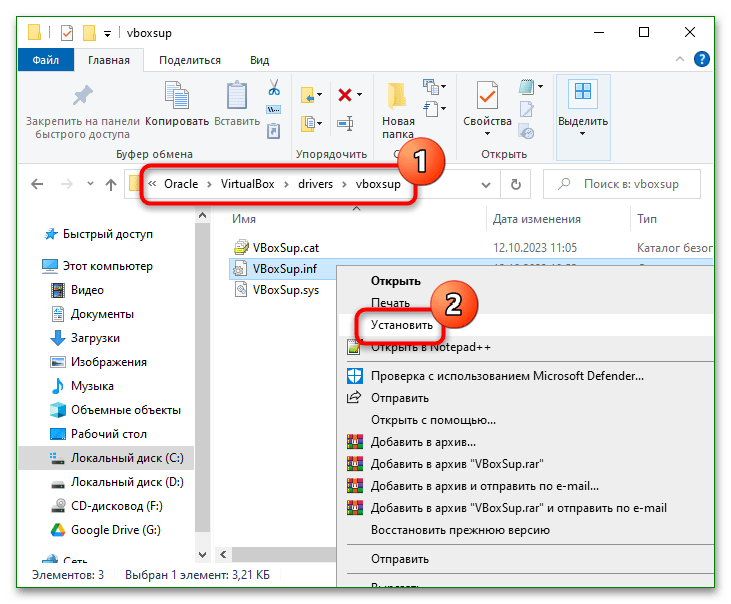
Проверьте работу виртуальных машин.
Способ 3: Проверка службы «VBoxSDS»
Проверьте состояние фоновой службы «VBoxSDS», отвечающей за работу гипервизора. Заодно можно будет проверить работу служб, от которых она зависит.
- Откройте оснастку управления службами командой
services.msc, выполненной в диалоговом окошке «Выполнить» (Win + R). - Отыщите в списке службу с именем «VirtualBox system service» и откройте ее «Свойства» двойным по ней кликом.
- Если служба имеет тип запуска «Отключена», измените его, выбрав из выпадающего списка «Вручную». Нажмите «Запустить», чтобы проверить работу службы. Запуск должен пройти без ошибок.
- Если служба не запускается, проверьте зависимости. Для этого в окне свойств переключитесь на одноименную вкладку и посмотрите, от каких служб и компонентов зависит «VirtualBox system service», после чего проверьте их работу.
- Так, служба VirtualBox зависит от работы службы «Удаленный вызов процедур (RPC)». Она должна работать и иметь тип запуска «Автоматически».

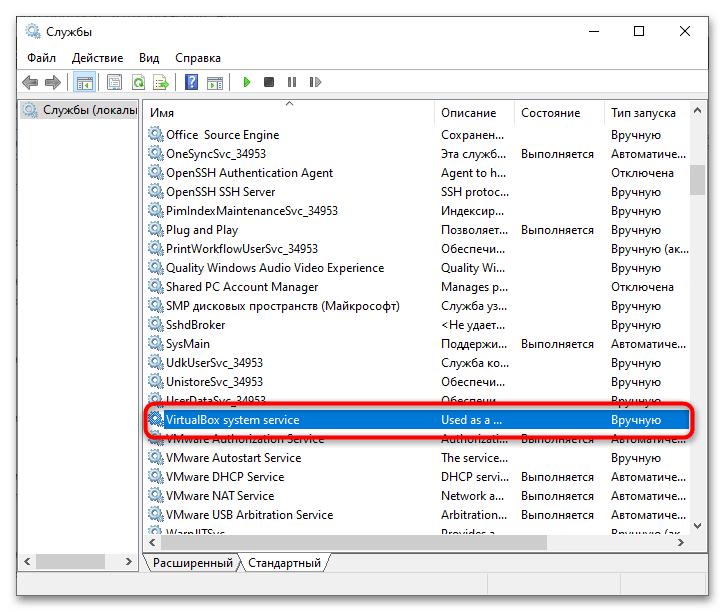
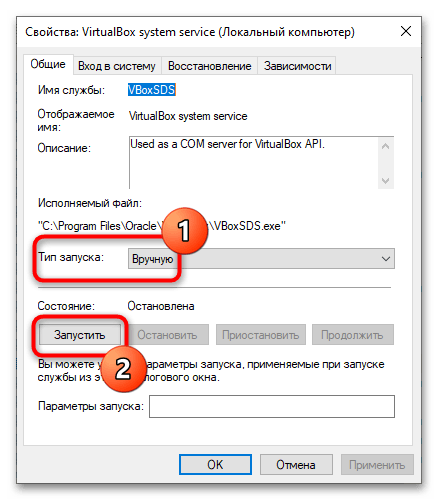
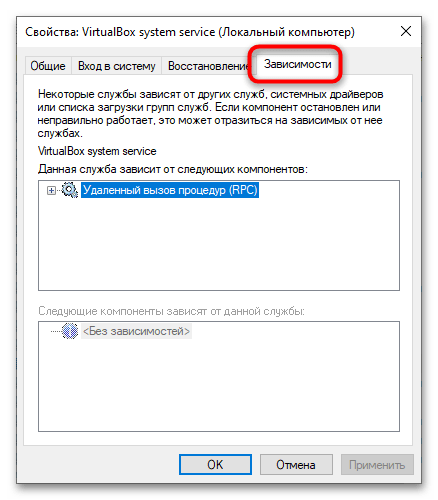

Невозможность запустить службу может указывать на ее повреждение, а также на повреждение файлов гипервизора. В этом случае рекомендуется переустановить ВиртуалБокс. Для удаления программы лучше всего использовать приложения-деинсталляторы, удаляющие не только основные файлы приложения, но связанные с ними записи в реестре.
Подробнее: Программы для удаления программ
После удаления VirtualBox обязательно перезагрузите компьютер. Если ошибка «Не удалось получить COM-объект» возникает при запуске только какой-то конкретной виртуальной машины, удалите ее и создайте заново. Если ВМ содержит важные данные, файл-контейнер VDI можно сохранить, а затем попробовать подключить его к ВМ как отдельный виртуальный диск.
 Наша группа в TelegramПолезные советы и помощь
Наша группа в TelegramПолезные советы и помощь
 lumpics.ru
lumpics.ru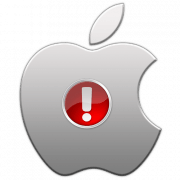


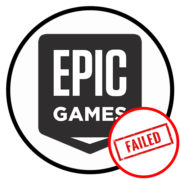
Задайте вопрос или оставьте свое мнение